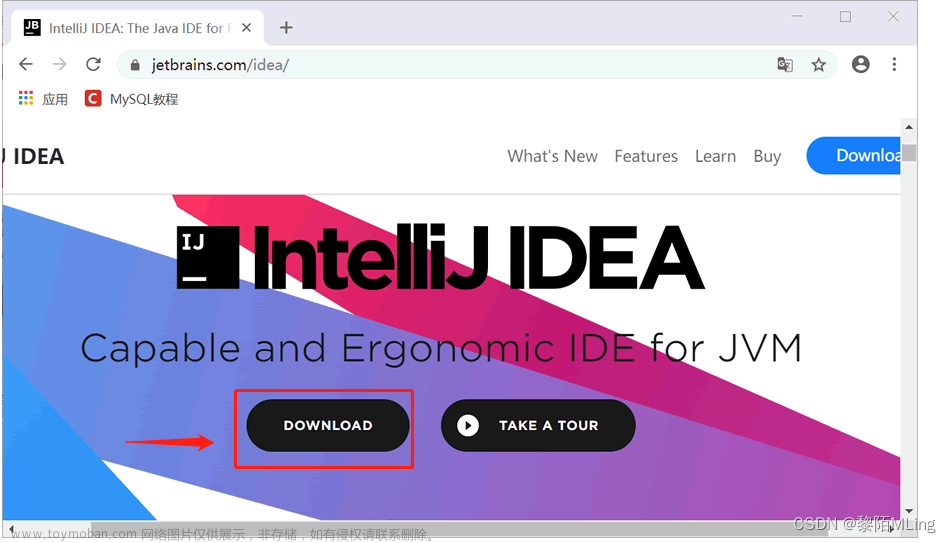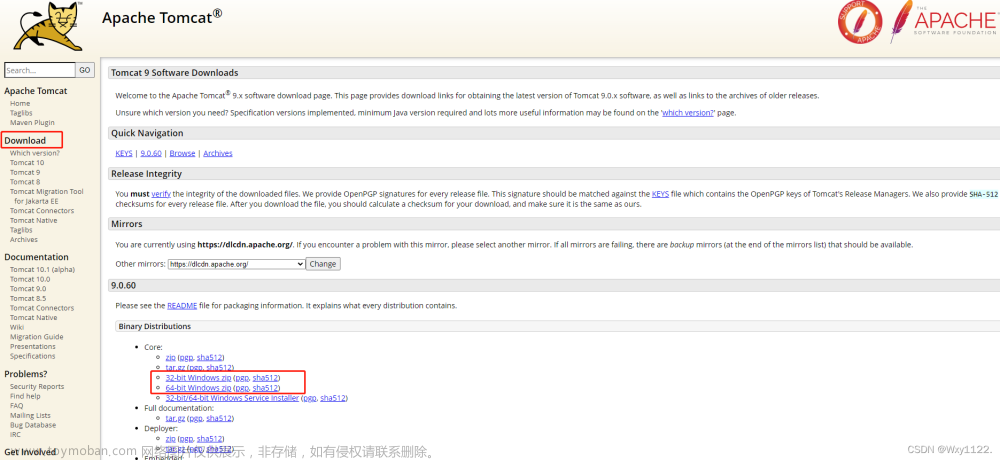IDEA如何配置 Gradle(详细版)
一、安装 Gradle
1、下载 Gradle 安装包
官网下载链接:https://gradle.org/releases/

2、下载后解压
二、环境变量配置
1、点击我的电脑->属性->高级系统设置->环境变量
2、新建: GRADLE_HOME 环境变量指向你的 Gradle 解压路径( 这里看大家安装的路径,不一定一样 )
3、将 %GRADLE_HOME%\bin 添加到 Path 环境变量中,然后点击确定
4、验证 gradle 是否安装成功,打开 cmd 命令行输入 gradle -v

至此gradle环境变量配置完成!
三、配置镜像仓库
1、打开 \gradle-7.4.2\init.d\ 下的 init.gradle(没有就新建一个文件) 建议使用 notepad++ 打开
添加如下配置( 这里我们使用【 阿里云镜像 】建议配置,下载速度比较快 )
allprojects {
repositories {
mavenLocal()
maven { name "Alibaba" ; url "https://maven.aliyun.com/repository/public" }
maven { name "Bstek" ; url "http://nexus.bsdn.org/content/groups/public/" }
mavenCentral()
}
buildscript {
repositories {
maven { name "Alibaba" ; url 'https://maven.aliyun.com/repository/public' }
maven { name "Bstek" ; url 'http://nexus.bsdn.org/content/groups/public/' }
maven { name "M2" ; url 'https://plugins.gradle.org/m2/' }
}
}
}
2、配置本地仓库

变量名:GRADLE_USER_HOME
变量值:自定义 Gradle 仓库目录

四、IDEA配置Gradle
1、打开IDEA,打开 settings 面板
1)在没有默认指定项目路径时出现:进入主界面后点击 configure,然后点击 settings
2)在有指定项目路径时出现:进入项目中 点击 File,然后点击 settings

3、修改gradle的路径(使用本地的Gradle),以及修改Gradle文件的位置和本地仓库的位置。
选择 File->Settings->Build Tools->Gradle

方式一:


如果使用此方式构建出了报错:
Execution failed for task ‘:compileJava’.,Could not resolve all dependencies for configuration ‘:compileClasspath’.或者no tasks available,
很有肯是你的 idea 和你的 gradle 版本不兼容导致的问题,出现一下问题,你需要改下你的diea的配置,使用方式二
方式二:

五、gradle项目文件的介绍
目录文件 作用
.gradle gradle项目产生文件 (自动编译工具产生的文件)
.idea IDEA项目文件(开发工具产生的文件)
app 其中一个module,复用父项目的设置,可与父项目拥有相同的配置文件
build 自动构建时生成文件的地方
gradle 自动完成gradle环境支持文件夹
.gitignore git源码管理文件
build.gradle gradle 项目自动编译的配置文件
gradle.properties gradle 运行环境配置文件
gradlew 自动完成 gradle 环境的linux mac 脚本,配合gradle 文件夹使用
gradlew.bat 自动完成 gradle 环境的windows 脚本,配合gradle 文件夹使用
local.properties Android SDK NDK 环境路径配置
*.iml IDEA 项目文件
setting.gradle gradle 项目的子项目包含文件
六、启动项目文章来源:https://www.toymoban.com/news/detail-779800.html
如果已经打开了项目,可以 点击 file->close project ,然后打开idea ,选择打开->找到你git clone 的项目 然后选择 build.gradle ,选择以此打开项目,然后就自动在下载依赖了文章来源地址https://www.toymoban.com/news/detail-779800.html
到了这里,关于IDEA如何配置 Gradle(详细版)的文章就介绍完了。如果您还想了解更多内容,请在右上角搜索TOY模板网以前的文章或继续浏览下面的相关文章,希望大家以后多多支持TOY模板网!